Heim >häufiges Problem >Wie Matlab CSV-Dateien liest
Wie Matlab CSV-Dateien liest
- coldplay.xixiOriginal
- 2021-02-07 14:28:2064763Durchsuche
So lesen Sie CSV-Dateien in Matlab: Öffnen Sie zuerst die „Matlab“-Software auf dem Computer und suchen Sie die CSV-Datei auf dem Computer. Geben Sie dann den Code in das Befehlszeilenfenster am Pfeil ein. Der Befehl lautet [csvread()]. ; schließlich sind die Klammern [CSV-Dateiverzeichnis + Dateiname].

Die Betriebsumgebung dieses Artikels: Windows 7-System, Matlab R2016b-Version, Dell G3-Computer.
So lesen Sie CSV-Dateien in Matlab: 1. Öffnen Sie zunächst die „Matlab“-Software auf dem Computer. Geben Sie den Code in das Befehlszeilenfenster ein laufen.
2. Suchen Sie als Nächstes die CSV-Datei auf Ihrem Computer, wie im Bild unten gezeigt. Der Name der CSV-Datei ist data.csv. 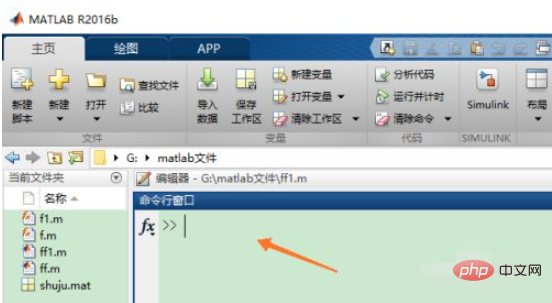
3. Der Befehl für Matlab zum Lesen von CSV-Dateien lautet csvread(), und das Verzeichnis + der Dateiname der CSV-Datei stehen in Klammern. Das Speicherverzeichnis von data.csv ist C:Users50123Desktopdata.csv. Das Verzeichnis jeder Datei ist unterschiedlich. Überprüfen Sie einfach die Eigenschaften der Datei. 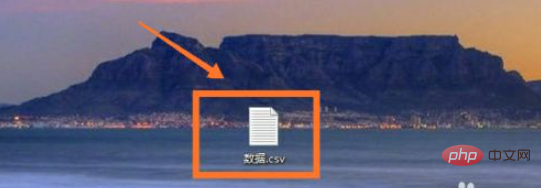
4. Wenn Sie bestimmte Zeilen und Spalten der CSV-Datei ausgeben müssen, verwenden Sie a=csvread(filename,1,2), um die zweite bis vierte Zeile, die dritte bis vierte Spalte der Datei auszugeben und auszugeben Das Ergebnis Wie in der folgenden Abbildung gezeigt, wird beim Lesen der CSV-Datei durch Matlab 0 als erste Zeile und erste Spalte verwendet. 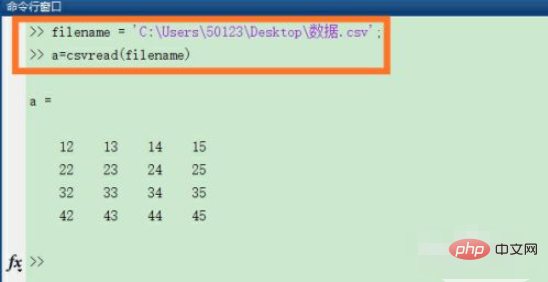
5. Verwenden Sie den Befehl a=csvread(filename,1,0,[1,0,2,3]), um die Ergebnisse der zweiten bis dritten Zeile und der ersten bis vierten Spalte auszugeben sind unten dargestellt. 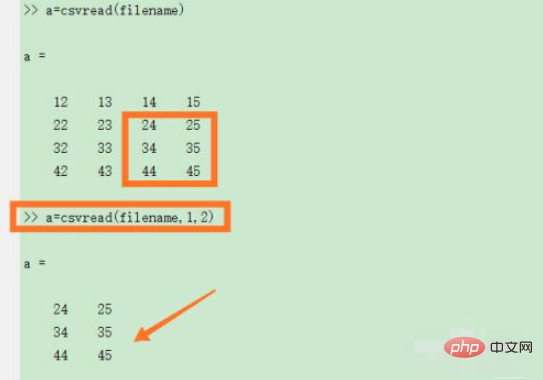
6. Wenn die Datei nur aus Daten besteht, können Sie die Datei in den Matlab-Arbeitsbereich ziehen, wie in der Abbildung unten gezeigt. Die Daten in der Datei sind am Pfeil zu sehen . 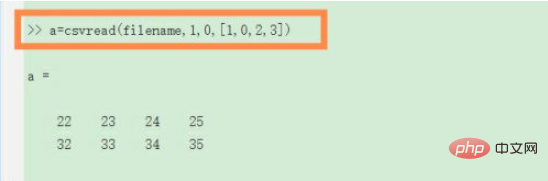
7. Wählen Sie die zu exportierenden Daten aus und wählen Sie unter „Importierte Daten“ den Typ der importierten Daten aus. Sie können sie als Spaltenvektor oder numerische Matrix exportieren. Klicken Sie auf den Pfeil „Ausgewählten Inhalt importieren“, um die Daten zu exportieren. 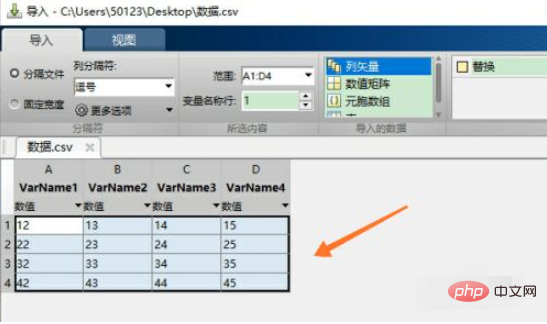
8. Als nächstes können Sie die exportierten Daten im Matlab-Arbeitsbereich sehen, wie in der Abbildung unten gezeigt. 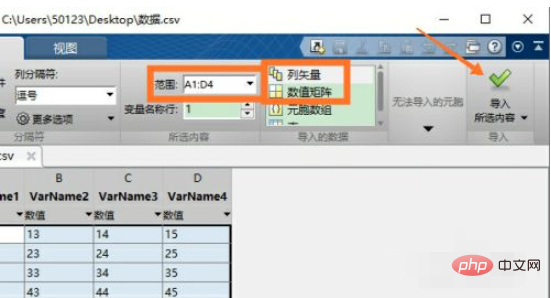
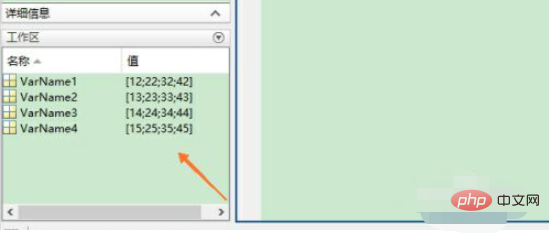
php-Schulung!
Das obige ist der detaillierte Inhalt vonWie Matlab CSV-Dateien liest. Für weitere Informationen folgen Sie bitte anderen verwandten Artikeln auf der PHP chinesischen Website!

